Windows 11/10でステレオミックスが機能しない、またはオーディオを選択する
ステレオミックス はWindows11/10の機能であり、別のソフトウェアのソースとして使用してオーディオを録音できます。 Windows 11/10のステレオミックスが機能しない場合、ソースからオーディオが表示されない、または選択されない場合は、次の方法で修正できます。
ステレオミックスとは
ステレオミックスは、すべてのチャンネルが結合された後に出力ストリーム(仮想オーディオデバイス)に付けられた名前です。これを記録装置として使用すると、コンピューター上のすべてのものがそれを通過することを意味します。 Audacityなどの録音アプリケーションでは、ソースをマイクではなくステレオミックスに設定します。
Windows11/10でステレオミックスが機能しない
したがって、ここには2つのシナリオがあり、それぞれのソリューションを共有します。
- ステレオミックスが表示されない
- オーディオを選択しないステレオミックス
ステレオミックスが機能しない理由は複数考えられます。アプリケーションでオーディオを使用すると、オーディオを録音できない場合がありますが、オーディオテストの緑色のバーが上下します。ドライバーに問題があるため、出力がまったくない可能性もあります。
1]ステレオミックスが表示されない
これには2つの理由が考えられます。まず、非表示にして無効にします。次に、オーディオドライバを更新する必要があります。
a)ステレオミックスを再表示して有効にする
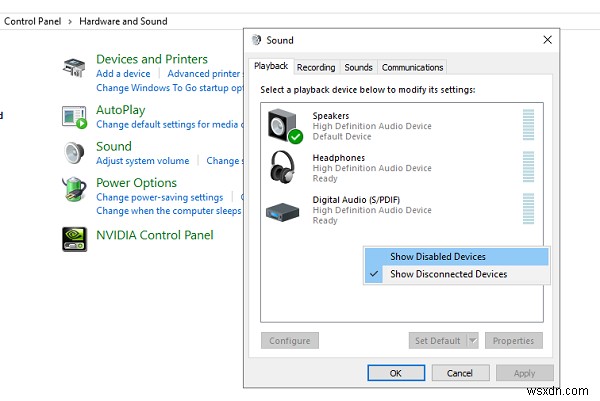
- 実行プロンプトに「コントロールパネル」と入力し、Enterキーを押します。
- 次に、[ハードウェアとサウンド]に移動し、[サウンド]をクリックします。
- [再生]タブで、空の場所を右クリックします。
- [無効なデバイスを表示]を選択します および切断されたデバイス。
- ステレオミックスが表示されるはずです。
- 右クリックして有効にします。
b)オーディオドライバを更新する
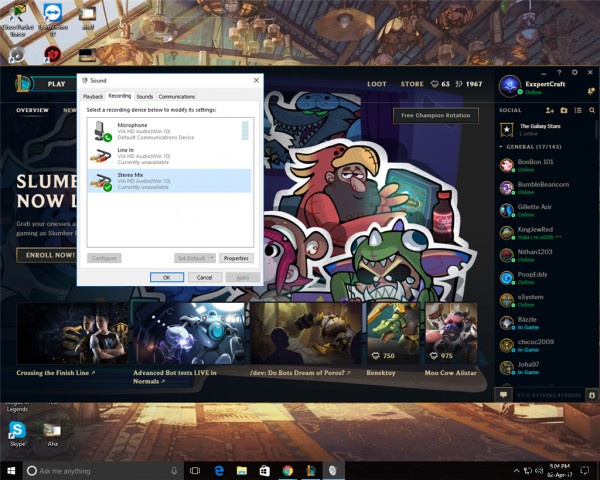
- WIN+Xを使用して電源メニューを開きます
- デバイスマネージャをクリックして開きます。
- デバイスマネージャで、オーディオ入力と出力を展開します。
- リストされている各オーディオデバイスを右クリックし、ドライバーの更新をクリックします。
ここには2つのオプションがあります。 Windows Updateを介して検索するか、OEMからオーディオドライバーをダウンロードした場合は、それを選択してインストールできます。
更新が完了したら、オーディオ設定を再度開き、ステレオミックスが利用可能かどうかを確認します。
2]ステレオミックスがオーディオを選択しない
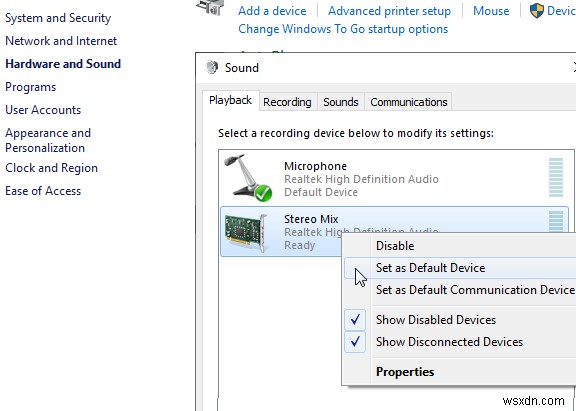
簡単です。オーディオデバイスが接続されていて、出力が生成されない場合は、デフォルトのデバイスではないためです。
- 実行プロンプトで、「コントロールパネル\ハードウェアとサウンド」と入力します。 、Enterキーを押します。
- [サウンド]>[再生]タブをクリックします。
- ステレオミックスを右クリックして、デフォルトの再生デバイスとして設定します。
- 動作を確認するには、右クリックしてテストします。緑のオーディオバーが上下するのが見える場合は、機能しています。
オーディオを録音する場合など、使用する場合は必ずソースとして使用してください。 Audacityを使用して確認してください。
これらのヒントが簡単に理解でき、Windows11/10でステレオミックスを有効にして使用できることを願っています。
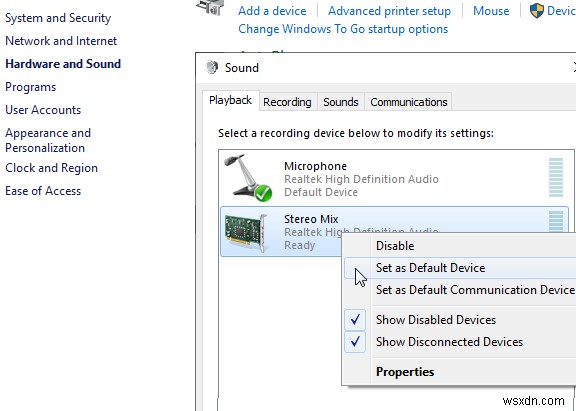
-
AutoCadがWindows11/10で機能しない
最新バージョンのWindowsにアップグレードしたユーザー– Windows 11/10 一部のアプリケーションが機能していない場合があります。私の場合、セキュリティソフトウェアが無効になっていることがわかりました。再び機能させるには、再インストールする必要がありました。 更新を含むWindowsの新しいバージョンごとに、互換性の問題、レジストリの変更の新しいセットが発生することはよく知られています。最近、一部のユーザーが AutoCADを見つけていると言われました。 Windows11/10のアップグレード後には機能しませんでした。 彼らのウェブサイトへの投稿は次のように述べています
-
BluetoothヘッドフォンがWindows11/10で動作しない
外付けスピーカーやヘッドホンを使うと、動かないので面倒くさいです。以前は機能していましたが、翌日は機能しません。この投稿では、BluetoothヘッドフォンがWindows11またはWindows10で動作しない場合に何ができるかを示し、最後に動作させます。 BluetoothヘッドフォンがWindows11/10で動作しない ヘッドセットの問題の良いところは、ヘッドフォンが壊れていない限り一時的なものです。ただし、バッテリーが少なくなると切断されることが多いため、充電されていることを確認してください。 音声はミュートされていますか? ヘッドホンを再接続またはペアリングします 音声出
